
- •Содержание
- •Введение
- •Лабораторная работа №1 Создание и редактирование таблиц
- •Ввод данных в ячейки
- •Выделение фрагментов таблицы
- •Проверка вводимых данных
- •Числовые ряды
- •Ввод формул
- •Автосуммирование
- •Редактирование данных3
- •1.1.1Редактирование информации в ячейке
- •1.1.2Копирование и перемещение информации в таблице
- •1.1.3Вставка и удаление строк и столбцов
- •1.1.4Вставка и удаление ячеек
- •1.1.5Поиск информации в таблице
- •1.1.6Замена повторяющейся информации в таблице
- •Работа с листами
- •Контрольные вопросы
- •Практическое задание
- •Общие приемы работы
- •Ввод данных
- •Редактирование данных
- •Работа с листами
- •После проверки работы преподавателем удалить созданную панель инструментов и созданный список!!!
- •Практическая работа №2 Оформление и печать рабочих листов
- •1 Способ:
- •2 Способ:
- •1.1.8Форматирование ячеек
- •1.1.9Копирование и очистка слоев ячейки
- •1.1.10Числовые форматы
- •1.1.11Условное форматирование
- •1.1.12Автоформат
- •Примечания к ячейкам
- •Подготовка таблиц к печати
- •Управление отображением рабочего листа
- •1.1.13Структурированные таблицы
- •1.1.14«Виды» рабочего листа
- •Контрольные вопросы
- •Практическое задание
- •Форматирование информации в таблице
- •Числовые форматы
- •Отключить режим «Точность как на экране»!
- •Примечания к ячейкам
- •Подготовка таблиц к печати
- •Управление отображением рабочего листа
- •Практическая работа №3 Функции и вычисления в Excel
- •Цель работы
- •План занятия
- •Общие приемы работы
- •Расчеты в Excel
- •Формулы
- •Относительные и абсолютные ссылки
- •Функции
- •Математические функции
- •1.1.15Статистические функции
- •1.1.16Финансовые функции
- •Формулы массивов
- •Имена ячеек
- •1 Способ:
- •2 Способ:
- •Модель ячейки в Excel. «Специальная вставка»
- •Связывание рабочих листов и рабочих книг
- •Контрольные вопросы
- •Практические задания
- •Функции и вычисления в Excel (продолжение)
- •Операции с датами
- •Функции для поиска информации в таблице
- •1.1.17Функции впр и гпр
- •1 Вариант: "приблизительное соответствие"
- •2 Вариант: "точное соответствие"
- •1.1.18Функции поискпоз и индекс
- •Практические задания
- •Практическая работа №5 Анализ данных в таблицах Excel
- •Цель работы
- •План занятия
- •Общие приемы работы
- •Подбор параметра
- •Поиск решения
- •Консолидация данных
- •1.1.19Консолидация по позиции
- •1.1.20Консолидация по категории
- •Сводные таблицы
- •1.1.21Создание сводных таблиц
- •1.1.22Обновление данных в сводной таблице
- •1.1.23Изменение структуры сводной таблицы
- •1.1.24Изменение итоговой функции
- •1.1.25Группировка данных
- •Контрольные вопросы
- •Практические задания
- •Практическая работа №6 Управление списками в среде Excel
- •Цель работы
- •План занятия
- •Основные приемы работы
- •Использование формы данных
- •Сортировка данных
- •Подведение промежуточных итогов
- •Поиск и отбор записей
- •1.1.26Отбор записей с помощью формы
- •1.1.27Использование Автофильтра
- •1.1.28Использование Расширенного фильтра
- •1.1.29Вычисляемые и составные критерии
- •Работа с отфильтрованными данными
- •Функции для работы с базами данных
- •Имя_функции(база_данных;поле;диапазон_условий)
- •Контрольные вопросы
- •Практические задания
- •Практическая работа №7 Графические возможности системы Excel
- •1.1.31Редактирование и форматирование диаграмм
- •Область построения.
- •Текст на диаграмме.
- •1.1.32Пользовательские типы диаграмм
- •1.1.33Дополнительные виды диаграмм
- •Создание элементов управления на рабочем листе
- •1. Флажки.
- •2. Переключатели.
- •3. Раскрывающиеся списки.
- •Добавление элементов графики на рабочие листы
- •Контрольные вопросы
- •Практические задания
1.1.10Числовые форматы
В Excel существует много возможностей изменять вид чисел, введенных в ячейки. Все числовые форматы представлены на вкладке Число окна Формат ячеек. Числовые форматы собраны в категории.
Категория Числовой. Позволяет задавать количество десятичных знаков в числе и выбирать способ отображения отрицательных чисел. Если реально число содержит меньше десятичных знаков, чем установлено в формате, то в десятичной части будут добавляться 0. Если десятичных знаков в числе больше, чем указано в формате, число на экране будет округляться. Например: в формате задано 2 десятичных знака; числа 10 и 5,639 будут на экране выглядеть как 10,00 и 5,64.
Категория Денежный. Дополнительно к категории Числовой позволяет добавлять к числу знак денежной единицы.
Категория Финансовый. Используется для оформления бухгалтерских документов. Основное назначение форматов данной категории – выравнивать числа в ячейке относительно левой и правой границы. При этом добавляется отступ справа, знак “-“ у отрицательных чисел располагается по левой границе ячейки, вместо 0 ставится прочерк (-). В категории Финансовый можно выбрать количество отображаемых десятичных знаков.
Пример. В ячейки введены числа: 12,735; 0; -74,2. В формате Финансовый определено 2 десятичных знака и обозначение денежной единицы. Отформатированные числа будут выглядеть следующим образом:

Еще раз подчеркнем, что форматирование меняет только отображение чисел. В вычислениях же используются те числа, которые содержатся в ячейках. Это может приводить к кажущемуся несоответствию данных, представленных на экране, и результатов вычислений.
Для того чтобы убрать это несоответствие, можно на вкладке Вычисления команды Сервис/Параметры установить флажок Точность как на экране. При установке этого режима Excel в вычислениях использует те числа, которые отображаются на экране.
Категория Дата. Как уже упоминалось выше, в Excel нет типа данных «дата». Все вводимые даты преобразуются в числа. Те даты, которые мы видим на экране, - это только результат применения формата даты к числу. Чтобы проверить, какому числу соответствует та или иная дата, достаточно применить к ячейке числовой формат.
1.1.11Условное форматирование
Можно присваивать ячейкам форматы, которые будут меняться в зависимости от данных, вводимых в эти ячейки. Эта возможность особенно удобна при создании таблиц-шаблонов.
Порядок создания условного формата:
выделить ячейки, для которых создается формат;
вызвать команду Формат/Условное форматирование;
указать числовой диапазон, для которого создается формат:
выбрать вариант Значение в списке Условие;
выбрать операцию сравнения;
ввести числовую константу;
щелкнуть на кнопке Формат; задать формат обычным образом;
если нужно создать формат еще для какого-то диапазона, следует щелкнуть на кнопке А также>> и повторить вышеописанные действия.
Пример условного формата для трех диапазонов -Рис. 2. 1.
1.1.12Автоформат
Если нужно быстро оформить таблицу, можно воспользоваться одним из готовых форматов, имеющихся в Excel.
Для этого нужно:
выделить ячейки, подлежащие форматированию;
вызвать команду Формат/Автоформат;
выбрать формат в Списке форматов.
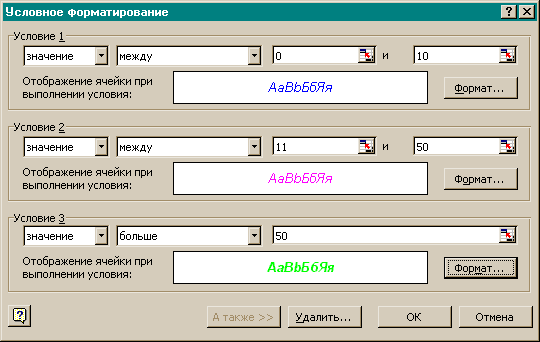
Рис. 2. 1
